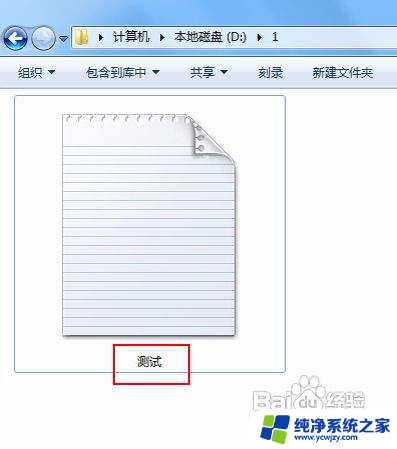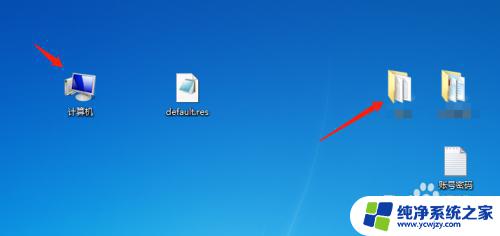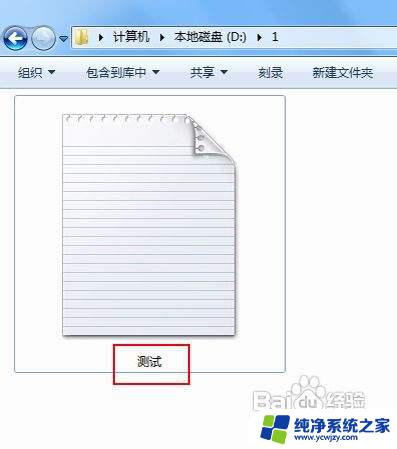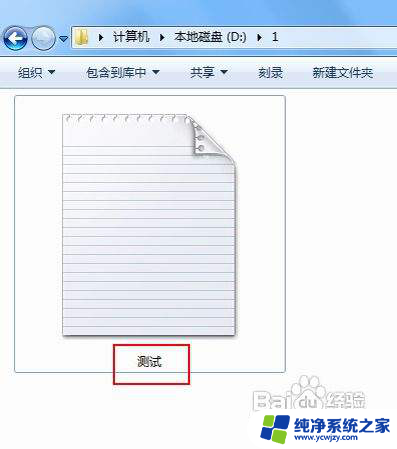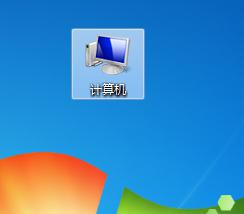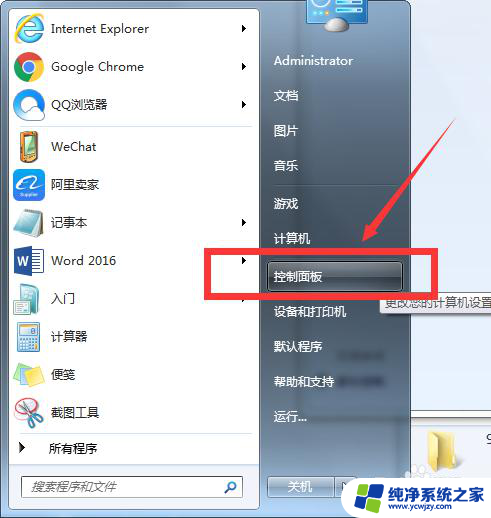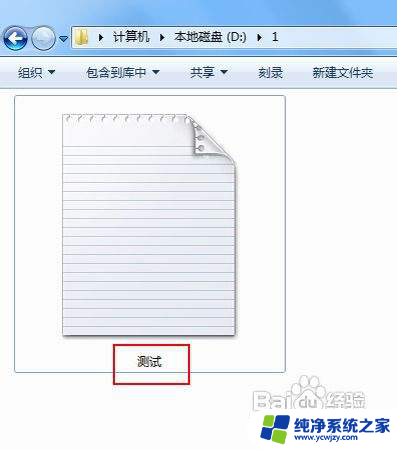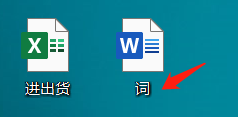电脑不显示文件后缀名怎么办 WIN7系统文件后缀不显示怎么解决
更新时间:2024-01-25 12:52:22作者:xiaoliu
电脑不显示文件后缀名是许多WIN7系统用户经常面临的问题之一,文件后缀名对于我们识别文件类型起着重要的作用,然而当电脑默认不显示文件后缀名时,我们可能会遇到一些麻烦。好在解决这个问题并不复杂,我们可以通过几个简单的步骤来使WIN7系统显示文件后缀名。下面将为大家详细介绍具体的解决方法。
具体步骤:
1.打开所在文件夹,可以看到不同的文件格式。文件名后面没有后缀。
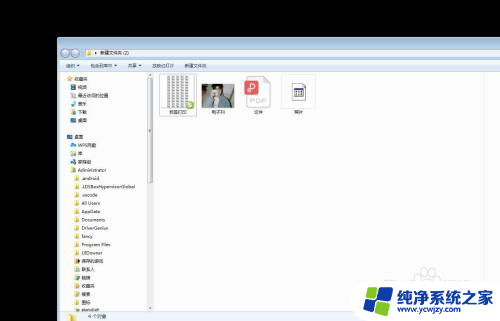
2.在文件夹中点击左上角的组织,然后选择文件夹和搜索选项。
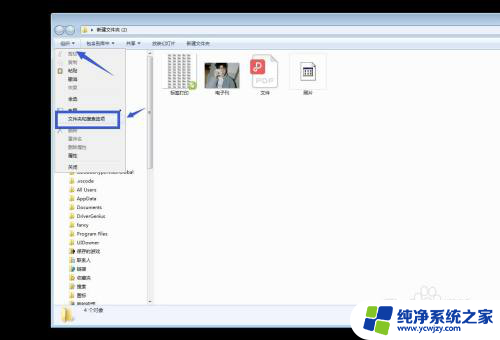
3.打开的面板中,我们选择查看这个选项。
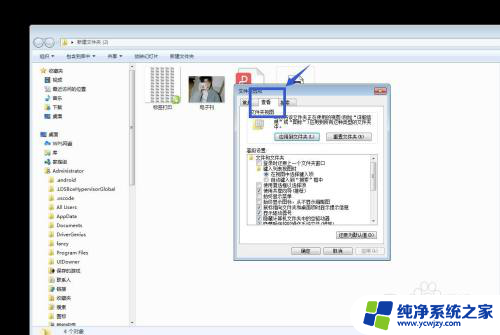
4.找到隐藏已知文件的扩展名这个选项,将它勾选。
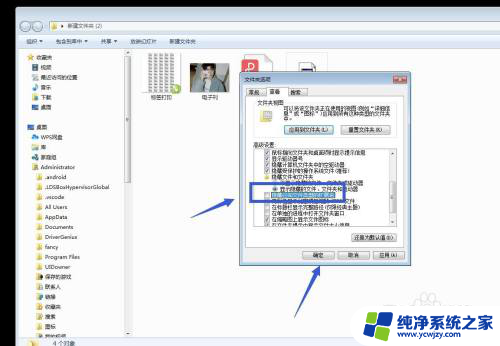
5.点击右下角的应用,我们可以看到文件夹中文件出现了后缀。
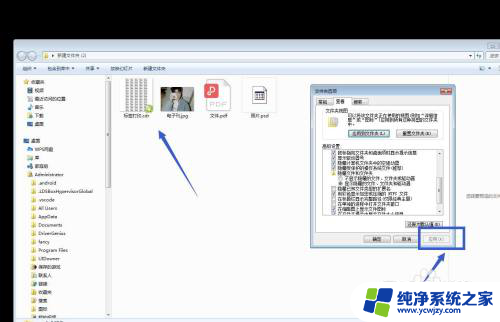
6.点击确定就可以了,不同的文件格式。有不同的用处,非常查看。
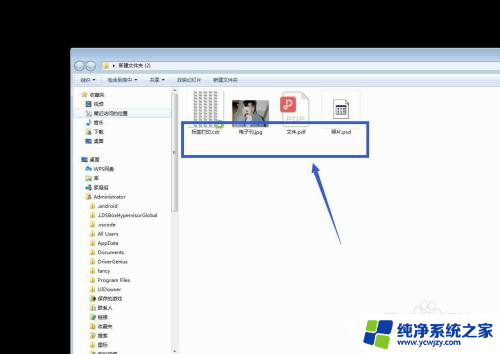
以上就是解决电脑不显示文件后缀名的全部内容,如果还有不清楚的用户,可以参考以上小编的步骤进行操作,希望对大家有所帮助。